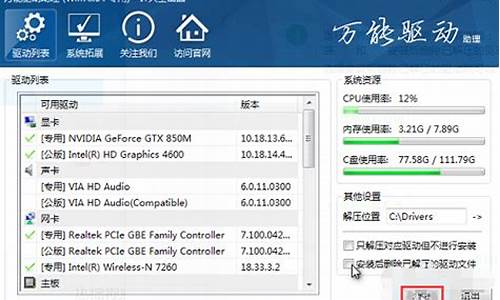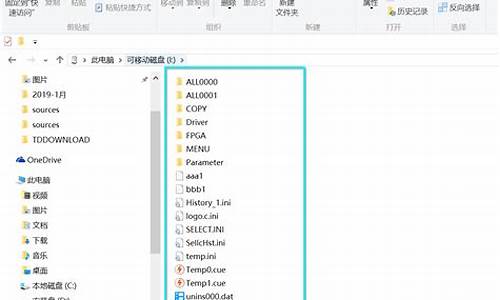1.电脑开机蓝屏怎么办?
2.电脑一开机就蓝屏怎么办
3.电脑一开机就是蓝屏怎么办,求大神解救

一般会在以下两种情况下发生蓝屏:
系统更新后
使用过程中
系统更新后发生蓝屏:
PS:一般出现这种情况时,已经无法正常进入系统,需进入Windows RE中进行相关操作。
在设备上安装特定更新后,可能会发生某些蓝屏错误。如果更新后出现蓝屏错误,可以尝试通过卸载最近的更新来修复错误。
卸载更新的方法:
在安全模式中卸载更新(此方法适用于Win10 1809之前的版本)
在进入安全模式之前,需要先进入 Windows RE恢复模式。
非正常启动三次,可进入Windows RE恢复模式。具体操作方法如下:
按住电源按钮 10 秒钟以关闭设备。
再次按电源按钮以打开设备。
看到 Windows 启动(重启时显示ASUS的LOGO)后,立即按住电源按钮 10 秒钟关闭设备。
再次按电源按钮以打开设备。
在 Windows 重启时,按住电源按钮 10 秒钟设备。
再次按电源按钮以打开设备。
让设备完全重启以进入 WinRE。
进入Windows RE后,按照如下图例中的步骤进入安全模式:
第一步:在“选择一个选项”屏幕上,依次选择“疑难解答”>“高级选项”>“启动设置”>“重启”。
请点击输入描述
请点击输入描述
请点击输入描述
请点击输入描述
第二步:设备重启后,将看到选项菜单。建议按数字键“5”或者按“F5”键进入网络安全模式。
请点击输入描述
请点击输入描述
当设备处于安全模式后,按照以下步骤在控制面板中卸载最近的更新:
在任务栏上的搜索框中(也可使用Windows键+Q键组合键呼出搜索框),键入“控制面板”,然后从结果列表中选择“控制面板”。
在“程序”下,选择“卸载程序”。如果使用的是大/小图标视图,请在“程序和功能”下面选择“卸载程序”。
在左侧,选择“查看已安装的更新”,然后选择“安装时间”,按安装日期对更新进行排序以查看最新更新。
请点击输入描述
请点击输入描述
右键单击卸载最近的更新,然后选择“是”以进行确认。
PS:并非所有已更新补丁都会显示在列表中。
卸载操作完成后,进行重启操作,查看机台是否能正常进入系统,用以验证是否解决“系统因更新后发生蓝屏无法进入系统”。
在Win RE中卸载更新(此方法适用于Win10 1809及更高版本)
非正常启动三次,可进入Windows RE恢复模式。具体操作方法如下:
按住电源按钮 10 秒钟以关闭设备。
再次按电源按钮以打开设备。
看到 Windows 启动(重启时显示ASUS的LOGO)后,立即按住电源按钮 10 秒钟关闭设备。
再次按电源按钮以打开设备。
在 Windows 重启时,按住电源按钮 10 秒钟设备。
再次按电源按钮以打开设备。
让设备完全重启以进入 WinRE。
进入Windows RE后,按照如下图例中的步骤进行操作:
第一步:在“选择一个选项”屏幕上,依次选择“疑难解答”>“高级选项”>“卸载更新
请点击输入描述
请点击输入描述
请点击输入描述
请点击输入描述
第二步:在“选择一个选项”屏幕上,选择“卸载最新的质量更新”或“卸载最新的功能更新“。
请点击输入描述
请点击输入描述
卸载操作完成后,进行重启操作,查看机台是否能正常进入系统,用以验证是否解决“系统因更新后发生蓝屏无法进入系统”。
使用过程中发生蓝屏:
PS:一般第三方软件引起的蓝屏问题,有显而易见的特点:机台开机可以正常加载系统,但在登录界面进入桌面时会发生蓝屏错误。
设备使用过程中可能导致蓝屏错误的原因并非总是显而易见,可能是使用的新硬件及驱动或第三方软件与 Windows 设备不兼容。可以使用如下步骤尝试解决蓝屏问题。
卸载第三方软件
回退、禁用或卸载驱动程序
移除外接硬件
卸载第三方软件:
此操作需先进入Win RE恢复模式后才能进入安全模式,详细操作请看上方“卸载更新”中提及的方法。
当设备处于安全模式后,单击“开始”按钮,然后依次选择“设置” >“系统”>“应用和功能”。选择“按名称排序”并将其更改为“按安装日期排序”。?选择要删除的第三方软件,然后选择“卸载”。卸载第三方软件后,重启设备。
若进行操作后仍会看到蓝屏错误,请尝试回退、禁用或卸载最近安装的驱动程序。
回退、禁用或卸载驱动程序:
如果最近安装了新驱动程序,则可以回退、禁用或卸载它们以确定这是否是导致问题的原因。
首先,确保设备处于安全模式,然后使用设备管理器回退、禁用或卸载驱动程序。
回退第三方驱动程序:
在任务栏上的搜索框中,键入“设备管理器”,然后从结果列表中选择“设备管理器”。
在“设备管理器”中,展开具有要回退的驱动程序的设备,右键单击设备下的驱动程序,然后选择“属性”。
选择“驱动程序”选项卡,然后依次选择“回退驱动程序”>“是”。
PS:如果你无法回退驱动程序,或者你仍然会看到蓝屏错误,请尝试禁用驱动程序。
禁用第三方驱动程序:
在任务栏上的搜索框中,键入“设备管理器”,然后从结果列表中选择“设备管理器”。
在“设备管理器”中,展开具有要禁用的驱动程序的设备,右键单击设备下的驱动程序,然后选择“属性”。
选择“驱动程序”选项卡,然后依次选择“禁用设备”>“是”。
若仍然会看到蓝屏错误,请尝试卸载驱动程序。
卸载第三方驱动程序:
在任务栏上的搜索框中,键入“设备管理器”,然后从结果列表中选择“设备管理器”。
在“设备管理器”中,展开具有要卸载的驱动程序的设备,右键单击设备下的驱动程序,然后选择“属性”。
选择“驱动程序”选项卡,然后依次选择“卸载”>“确定”。
PS:某些设备驱动需要在“确认设备删除”框中选择“删除此设备的驱动程序软件”,然后选择“卸载”>“确定”。对于某些设备,必须重启设备才能完成卸载过程。
如果你仍然 会看到蓝屏错误,请尝试卸载/移除外接硬件。
移除外接硬件:
外接设备也有可能是导致蓝屏错误的原因。拔出所有外部存储设备和驱动器、扩展坞以及其他已插入设备但不用于运行基本功能的硬件,然后重启设备。
PS:如果重启设备后没有遇到此问题,则外部设备可能是问题的原因,需要与设备制造商联系以获取支持。
重置此电脑:
若遇到蓝屏问题,当文中所提及的方法都无法解决时,建议重新安装系统以解决问题(也可以选择重置,但由于Win RE重置功能的不稳定性重新安装系统作为优选项)。
PS:若系统重新安装后,未安装任何第三方软件和驱动的情况下,蓝屏问题复现,建议直接送至服务中心检测。
电脑开机蓝屏怎么办?
开机屏幕出现蓝色和字母,说明电脑出现故障,导致了蓝屏。出现蓝屏有很多原因,以下就常见的问题,有大致7种解决方法:
原因一:电脑超频过度引起电脑蓝屏
可以从软、硬两方面来解释蓝屏现象产生的原因。从硬件方面来说,超频过度是导致蓝屏的一个主要原因。过度超频,由于进行了超载运算,造成内部运算过多,使cpu过热,从而导致系统运算错误。如果既想超频,又不想出现蓝屏,只有做好散热措施了,换个强力风扇,再加上一些硅胶之类的散热材料会好许多。另外,适量超频或干脆不超频也是解决的办法之一。要稳定还是要更高的速度就看自己的抉择了。 在这里个人建议不要设超频。原因二:内存条接触不良或内存损坏导致电脑蓝屏
在实际的工作中,遇见最多的电脑蓝屏现象就是内存条接触不良(主要是由于电脑内部灰尘太多导致,主要是老旧电脑会常发生)以及硬盘故障导致的电脑蓝屏居多。当然内存条出现故障也会出现电脑蓝屏现象。由于多数是由内存引起的蓝屏故障,都是由于内部灰尘过多或者接触不良导致,所以解决办法也非常的简单,只需要打开电脑机箱,将内存条拔出,清理下插槽,用橡皮擦干净内存条金手指后再装回去,一般问题都可以解决。如果问题没有解决,需要确定是否是内存故障,判断方法是更换内存条。
原因三:硬盘出现故障导致电脑蓝屏
硬盘出现问题也经常会导致电脑蓝屏,比如硬盘出现坏道,电脑读取数据错误导致了蓝屏现象,如果存取、读取系统文件所在的区域出现坏道,也会造成系统无法正常运行,导致系统崩溃,导致电脑蓝屏。 建议使用DiskGenius等工具检测硬盘坏道情况,如果硬盘出现大量坏道,建议备份数据更换硬盘。如果出现坏道比较少,建议备份数据,重新格式化并分区磁盘。之后再重新安装系统即可解决问题。原因四:安装的软件存在不兼导致电脑蓝屏
如果电脑开始使用的好好的,某天安装了某某软件后不久频繁出现电脑蓝屏故障,这种问题多数出现软件不兼容的情况,不过这种电脑软件不兼容的情况一般也很少发生。 如果确定开始之前电脑用的好好的,安装某软件后经常出现电脑蓝屏故障,那么可以用卸载掉后来安装的软件试试,若问题解决一般是软件不兼容导致的电脑蓝屏,若问题没有解决则可能是其他原因导致的电脑蓝屏。 原因五:电脑中导致的电脑蓝屏故障如今木马种类越来越多,传播途径多种多样,防不胜防,有些木马感染系统文件,造成系统文件错误,或导致系统耗尽,也可能造成蓝屏现象的发生,所以如果发现电脑蓝屏请仔细想想是不是去过一些不良软件和下载了一些垃圾网站上的程序运行。
发现电脑出现蓝屏现象,重新启动电脑后可进行杀毒操作,建议选用目前主流的杀毒软件查杀,如果遇到恶意,建议系统还原或者重新安装系统。
原因六:电脑温度过高导致电脑蓝屏
电脑内部硬件温度过高也是电脑蓝屏现象发生比较常见的一种原因,这种情况多数出现在炎热的夏天,cpu温度过高导致的居多,有时候电脑出现蓝屏后打开机箱,如果内部温度很高,则很可能是温度过高导致,温度过高主要以cpu与显卡,硬盘等做重要参考。 发现电脑蓝屏而电脑内部温度很高,这时可以用软件检测下硬件的温度,电脑硬件温度检测方法: 如果发现比如有cpu,显卡,或硬盘温度特别高,那么很可能就是散热不良导致电脑蓝屏,解决办法,如果是cpu或显卡温度引起,那么开机看cpu风扇和显卡风扇是否正常转动,正常的话建议加强主机散热,比如添加机箱散热等,如果是硬盘温度过高,则可能有硬盘故障,需要更换。原因七:其他原因导致的电脑蓝屏
其他原因方面,比如电脑电源出现故障,导致供电不正常,导致经常死机等,还有的是电脑硬件不兼容,这种情况多数出现在新购买的组装电脑上,所以购买组装电脑要去选择搭配均衡,兼容性好的硬件搭配。总之出现电脑蓝屏故障的原因有很多,以上是一些比较常见的原因和解决办法。解决电脑蓝屏故障的方法和多数电脑故障方法一样,主要是根据以上可能出现的故障原因去分析解决问题。
一般的方法是先软件后硬件去排除:
出现电脑蓝屏故障的原因不明显,首先查看电脑硬件温度是都正常,清理电脑主机内部的灰尘,特别是内存条清理一定要仔细,问题没有解决再使用杀毒软件对电脑进行全盘扫描,如果软件方法解决不了,可以尝试看看是不是硬件故障,如内存条,或硬盘有问题等。电脑一开机就蓝屏怎么办
蓝屏的原因有很多种,包括软件、硬件间的兼容性问题,或者硬件故障等。
可参考下面的方法进行排查:
1、请您确认每次蓝屏的报错代码是否一致,如果一致,您可以确认蓝屏代码并通过蓝屏代码进行简单排查。
2、若是BIOS下使用正常,蓝屏出现在系统使用过程中,可进入系统的安全模式运行,看机器是否出现蓝屏,判断是否与加装的应用程序有关;若安全模式正常那么就可以判断跟安装的应用程序有关,可在安全模式下卸载相关应用程序再重新安装;
3、观察蓝屏发生的特点,是否固定软件还是特定游戏,以缩小影响的范围;若是某单一程序就会出现蓝屏,不排除是软件单一兼容性问题;
若是是玩某一款游戏出现的状况,需要重新安装下显卡驱动以及游戏以及游戏的更新包补丁等再做问题排查。
4、软件方面都排除了,要考虑下系统方面的情况,资料备份后可考虑系统重新安装来排除一下系统的因素。只单纯安装系统不安装其他软件的情况下,观察下是否出现蓝屏。
5、查看显卡、主板温度是否正常,若是出现高温情况也会出现蓝屏状况,那就需要检查散热情况,尤其显卡散热,看风扇转数是否正常,主板温度的话可以在bios下查看CPU的温度,可断电情况下重新安装cpu的散热器或者一体水冷等。
6、确认内存规格,参考手册中推荐的内存使用以排出是否内存出现兼容性问题
7、建议使用尽量少的硬件配置运行机器,只接CPU、一条内存、显卡(连接好显示器)、硬盘,其他设备暂时全部移除,在此情况下看是否会蓝屏;若还是出现,基本上有硬件上的故障导致的蓝屏,若方便交叉测试的可交叉测试以最终确认故障设备。
电脑一开机就是蓝屏怎么办,求大神解救
方法一:
1、首先重启电脑,如果电脑能够正常进入系统,说明电脑出现蓝屏的情况只是偶尔的程序或系统运行错吴,不必有过多的担心。
2、重启电脑后若无法正常进入系统,则开机后马上按键盘上的F8,看能否最后一次配置正确模式,如能则进入后退出,再重启电脑就能恢复正常。
3、电脑进入系统之后,使用360安全卫士进行全盘木马、查杀。
方法二:
1、重新做系统是解决蓝屏的另一个方法,首先准备一个大于8G的U盘,将其格式化,然后下载一个XP或者WIN7的系统在U盘里。
2、其次,将U盘插入到电脑里,并将电脑开机更改为U盘引导系统,开始时按键盘的del键进入bios设置。
3、根据上个步骤进入BIOS后,选择boot项目,然后选择hard disk drives.也就是选择硬盘驱动器。然后将U盘设为第一驱动器。
4、在弹出的页面中,重新启动电脑后就进入U盘启动界面系统,并会自动进入winpe系统。
5、再找到U盘上的系统,进行系统的安装操作,电脑即可恢复到正常的情况。
方法三:
1、如果重新做系统仍然不能解决电脑的蓝屏问题,那么可能就是电脑自身的硬件出现了问题,硬件的兼容性不好引起的"蓝屏"问题,导致内存超频或不稳定,找一根好的内存条进行替换,电脑即可恢复正常频率运行。
2、电脑的散热系统出现异常也会出现电脑的“蓝屏”现象,可以用更换主机内的小风扇的方法去解决这个问题。
电脑一开机就是蓝屏怎么办,其实蓝屏又叫蓝屏死机(Blue Screen of Death,简称BSOD),是微软的 Windows 系列操作系统在无法从一个系统错误中恢复过来时,为保护电脑数据文件不被破坏而强制显示的屏幕图像。针对蓝屏故障本人提出解决方法如下:
1、错误更新显卡驱动导致蓝屏,这种情况可以重启电脑,按F8进入安全模式,选最近一次的正确配置,按下回车修复即可。
2、内存条接触不良或损坏导致蓝屏,出现这种情况可打开电脑机箱,将内存条拔出,清理或者更换即可。
3、电脑硬盘出现问题。这种情况首先要检测硬盘坏道的情况,如果硬盘出现大量坏道,建议更换硬盘。如果出现坏道比较少,建议格式化分区磁盘,之后再重新安装系统即可。
4、散热不良也会导致电脑出现蓝屏的情况,显示器、电源和CPU在工作中发热量非常大,需要保持良好的通风状况,工作时间太长也会导致电源或显示器散热不畅而造成电脑蓝屏。
5、电脑内部灰尘过多也会引起蓝屏故障。如光驱激光头沾染过多灰尘后,会导致读写错误,严重的会引起电脑蓝屏,需要定期清理电脑的灰尘。